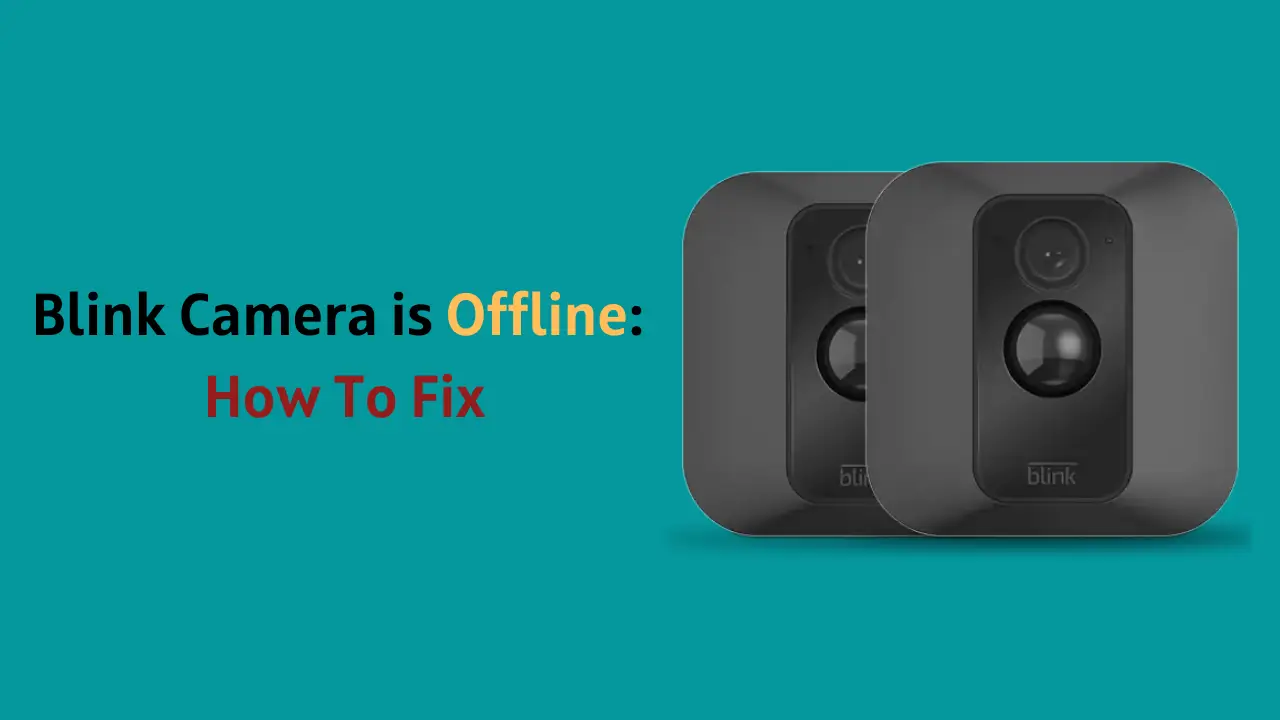Камеры Blink — это идеальные камеры безопасности как с точки зрения доступности, так и с точки зрения функциональности. Их можно настроить для записи и документирования действий, происходящих в определенном месте и в определенное время.
Поскольку Blink-камеры часто бывают небольшими, злоумышленники не могут легко их увидеть, что позволяет этим камерам обеспечивать нам полную безопасность.
Но, вы получаете уведомление с надписью «Камера отключена: ваш Blink Mini отключен»? Ну, не волнуйтесь! Это означает, что серверы Blink временно потеряли связь с вашей камерой. Скорее всего, это связано с высоким уровнем трафика в вашей сети Wi-Fi или проблемами с подключением. Проблема должна решиться сама собой, как только ваше соединение вернется в нормальное состояние.
Неисправность Blink Cameras может быть невероятно стрессовой, особенно когда вы сталкиваетесь с проблемой отключения Blink camera.
Если вы читаете эту статью, ваша камера тоже не в сети? Если это так, не волнуйтесь! В этом посте мы рассмотрим, как исправить Blink Camera, когда она не в сети.
Почему моя камера Blink отключена?
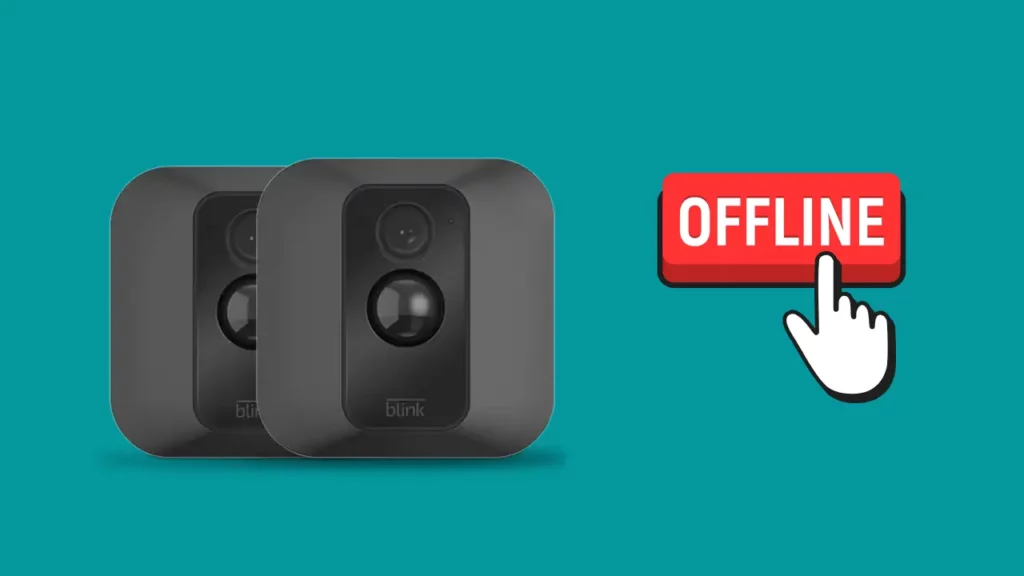
Blink Cameras могут потерять связь по нескольким причинам. Поскольку электронное устройство зависит от электричества, одной из причин является отключение электроэнергии.
Камера Blink отключится и даже не включится при отключении питания.
Иногда перебои в подаче электроэнергии прерывают связь между модулем синхронизации и маршрутизатором, в результате чего камера Blink отключается.
Аппаратный недостаток может быть еще одним фактором, из-за которого камера периодически отключается. Камеры Blink подвержены механическим сбоям и дефектам, как и любое другое электрическое устройство.
Отсутствие подключения к Wi-Fi или проблемы с сетью также могут вызывать беспокойство; без Wi-Fi Blink Camera не может работать. В результате при потере соединения он станет неактивным.
Итак, если мне нужно обобщить возможные причины того, что ваша камера Blink отключена, причиной может быть одна из следующих:
- Отключение электричества
- Слабый сигнал
- Аппаратный дефект
- Устройства в системе мигания требуют перезагрузки
Как исправить переключение Blink Cameras в автономный режим?
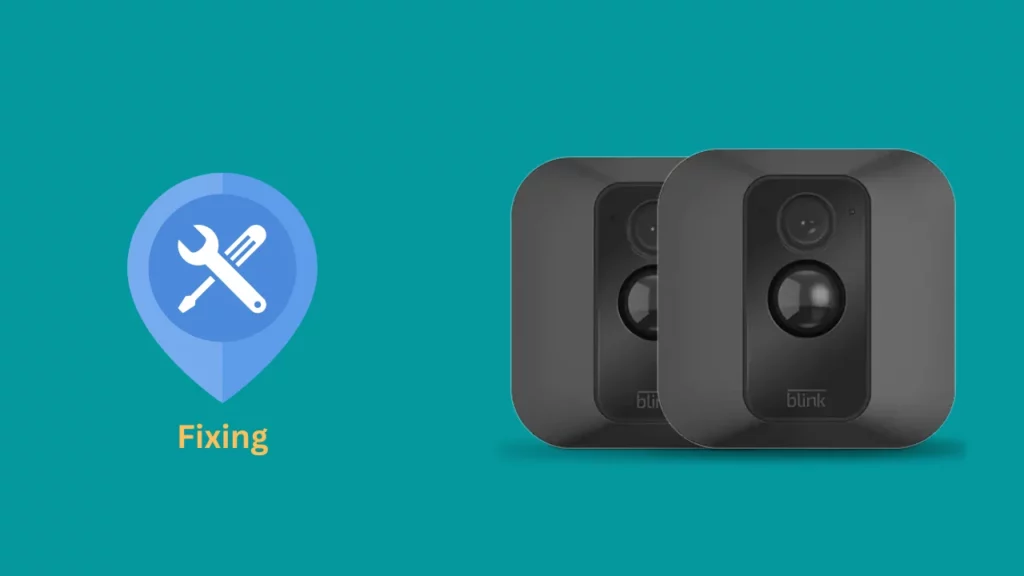
Сброс вашего маршрутизатора — это частое исправление, которое решает многие проблемы, с которыми вы можете столкнуться с камерами Blink и другими устройствами.
Однако это только один подход; хорошо узнать еще несколько чтобы вернуть Blink в работу в следующих разделах:
Проверьте сигнал Wi-Fi

Вы должны начать с проверки мощности сигнала модуля синхронизации. Поскольку сигналы Wi-Fi часто прерываются, а любые изменения в вашей сети затрудняют связь модуля синхронизации с вашими камерами, причина вполне может быть связана с сетью.
Чтобы проверить Wi-Fi, вы должны сначала получить доступ к настройкам устройства в Blink. Приложение «Домашний монитор»затем нажмите Кнопка состояния модуля синхронизации. На этом экране будет отображаться мощность сигнала и любые другие текущие данные для вашего модуля синхронизации.
Теперь нажмите значок с тремя полосами рядом с именем вашего устройства (это имя, которое вы даете конкретной камере Blink), и вы можете проверить уровень сигнала каждой из ваших камер Blink.
Если вы обнаружите, что мощность сигнала для устройства Blink не соответствует требуемому диапазону, вам следует переместить камеры Blink или модуль синхронизации ближе к маршрутизатору, чтобы усилить сигнал.
Расширитель диапазона может помочь вам повысить надежность сети и решить сетевые проблемы. Благодаря расширителю диапазона дальность действия и качество сигнала ваших камер Blink будут улучшены, даже если вы установите модуль синхронизации дальше от маршрутизатора.
Сбросить ваш маршрутизатор
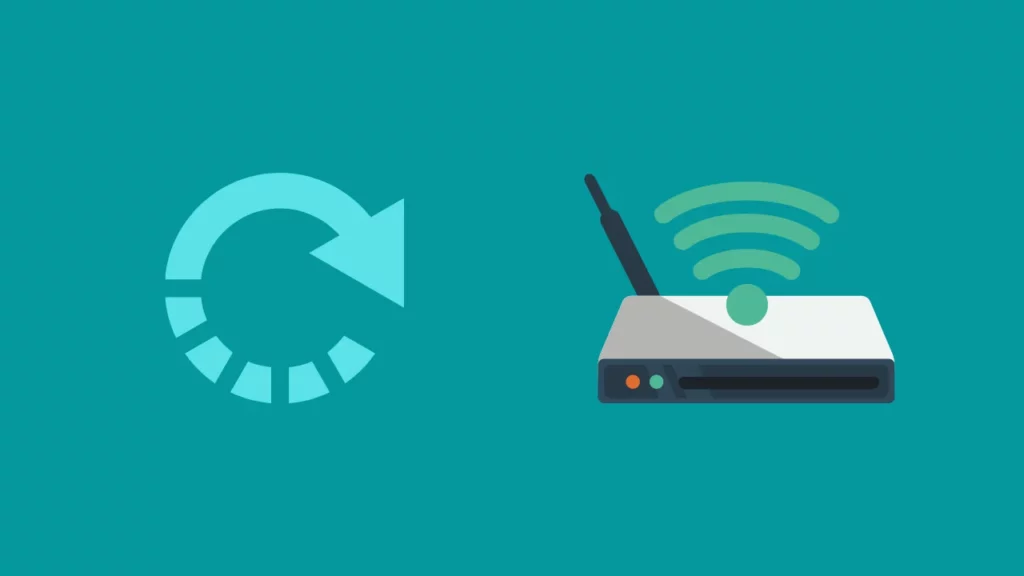
Процесс быстрый и простой, если вам нужно перезагрузить маршрутизатор.
Сначала найдите кнопку сброса на маршрутизаторе. Обычно вы найдете его сзади или под устройством.
Затем нажмите и удерживайте кнопку сброса в течение 10 секунд, чтобы выполнить сброс. Вы также можете использовать скрепку или другой небольшой инструмент, чтобы нажать и удерживать кнопку.
Через 10 секунд вы увидите, что все индикаторы на маршрутизаторе погаснут, а затем снова загорятся. Это означает, что ваш маршрутизатор был успешно сброшен.
Повторно подключите модуль синхронизации

Если вы не можете восстановить соединение Wi-Fi, попробуйте выполнить еще несколько шагов, например отключить маршрутизатор и модуль синхронизации.
Отключите маршрутизатор и модуль синхронизации от сетевой розетки или выключите электричество. Прежде чем снова включить питание, подождите примерно две минуты.
Повторно подключите модуль синхронизации, когда маршрутизатор включится и все его светодиодные индикаторы загорятся зеленым светом.
Выключите и снова включите модуль синхронизации.
Когда электричество возвращается после отключения электроэнергии, ваш маршрутизатор обычно перезагружается. Тем не менее, вы можете время от времени терять соединение модуля синхронизации и маршрутизатора после восстановления питания.
В таких ситуациях вам необходимо перезагрузить маршрутизатор и модуль синхронизации. Если вам интересно, как выключить и снова включить камеру с батарейным питанием, Вам необходимо вынуть и снова вставить батареи на место через некоторое время.
Если перезапуск только одного (маршрутизатора или модуля синхронизации) решает проблему; тогда и ладно. Если процесс не помогает восстановить соединение, следующим шагом будет сбросить модуль синхронизации.
Сбросьте ваш модуль синхронизации
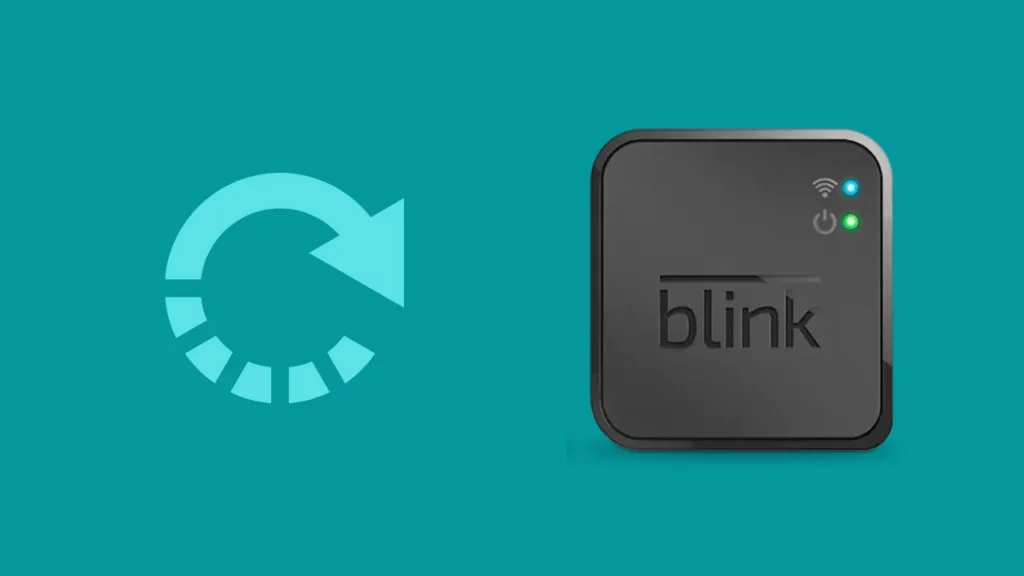
Пользователи часто сбросить модуль синхронизации восстановить интернет-соединение, которое часто работает. Итак, попробуйте этот простой шаг, чтобы снова подключить камеру Blink.
Сбросить модуль синхронизации очень просто. Я перечислил пошаговые инструкции, чтобы сделать это ниже,
Примечание. Перед сбросом не забудьте держать под рукой шпильку или выпрямленную скрепку для бумаг.
- Найдите Кнопка сброса первый. Вы можете найти кнопку сброса рядом с портом USB. Вставьте скрепку и сильно нажмите на нее в течение 15 секунд, пока на устройстве не загорится красный светодиод.
- В результате модуль синхронизации перейдет в режим настройки, и вам нужно будет повторно подключить его к сети с помощью приложения Blink. Нажмите Добавить устройство (+) с главного экрана приложения.
- Количество доступных устройств будет указано на экране. Для добавления новой системы выберите текстовое поле и укажите имя.
- После выключения питания и сопряжения устройства вы увидите инструкции по дальнейшим действиям после добавления модуля синхронизации Blink.
Заменить батареи

Вы не хотите беспокоиться обо всех этих шагах только для того, чтобы узнать, что батарея в вашей камере разряжена.
Итак, в первую очередь, вы должны проверить аккумулятор. Если батарея разряжена, камера должна работать, когда вы замените их, и ваша камера снова будет подключена к сети. Запустите камеру после замены батарей.
Чтобы камера работала непрерывно, следите за тем, чтобы замена батареек почаще.
Хранение запаса батареек в вашем доме может уберечь вас от этих сбоев подключения, поскольку вы никогда не можете предсказать, когда ваши нынешние литиевые батарейки AA разрядятся и вам потребуются новые.
Пожалуйста, убедитесь, что они принадлежат известным брендам, таким как Energizer или Duracell, потому что они более долговечны по сравнению с батареями других марок.
Часто задаваемые вопросы
Как мне снова подключить свои камеры Blink?
Чтобы снова подключить Blink Camera к сети, вы можете просто перезапустить их, отключив и снова подключив их к источнику электроэнергии.
Кроме того, вы можете выключить выключатель питания, чтобы прервать подачу электроэнергии. Это работает для проводных камер, но если ваша Blink Camera работает от батареи, вам следует вынуть батареи из камеры на минуту или две, а затем снова установить ее.
Как перезапустить Blink Camera?
Самый простой способ перезапустить Blink Camera — выключить и снова включить ее. Просто отключите его от настенной розетки и подождите несколько минут, прежде чем снова включить.
Кроме того, вы можете перевести выключатель питания в положение «выключено» и через некоторое время снова включить его.
Почему моя Blink Camera перестала работать?
Могут быть разные причины неработоспособности Blink Cameras. Проблема может возникнуть из-за сетевых ошибок или проблем с питанием или из-за производственных дефектов. Большинство исправлений в этой статье могут быть полезны для устранения любых неисправностей, с которыми вы сталкиваетесь при работе с Blink Camera. Тем не менее, если вы не можете решить проблему, вы должны связаться со службой поддержки за их помощь.
Заключение
Камеры Blink — это прочные и доступные устройства домашней безопасности, которые играют важную роль в защите ваших близких. Они предлагают круглосуточный и 24-градусный мониторинг вашей собственности, сада или любого другого места, где вы их установили, и предупреждают вас, как только обнаруживают какие-либо непроисходящие действия.
Однако ваши надежные камеры безопасности могут иногда испытывать проблемы из-за проблем с подключением, слабой сети или помех от препятствующих материалов, таких как стекло, окна, стены, мебель и т. д.
Теперь, когда вы прочитали статью полностью и выполнили различные шаги по устранению неполадок, мы надеемся, что у вас не возникнет проблем с подключением вашей Blink Camera к сети.